Handleiding
Je bekijkt pagina 7 van 113
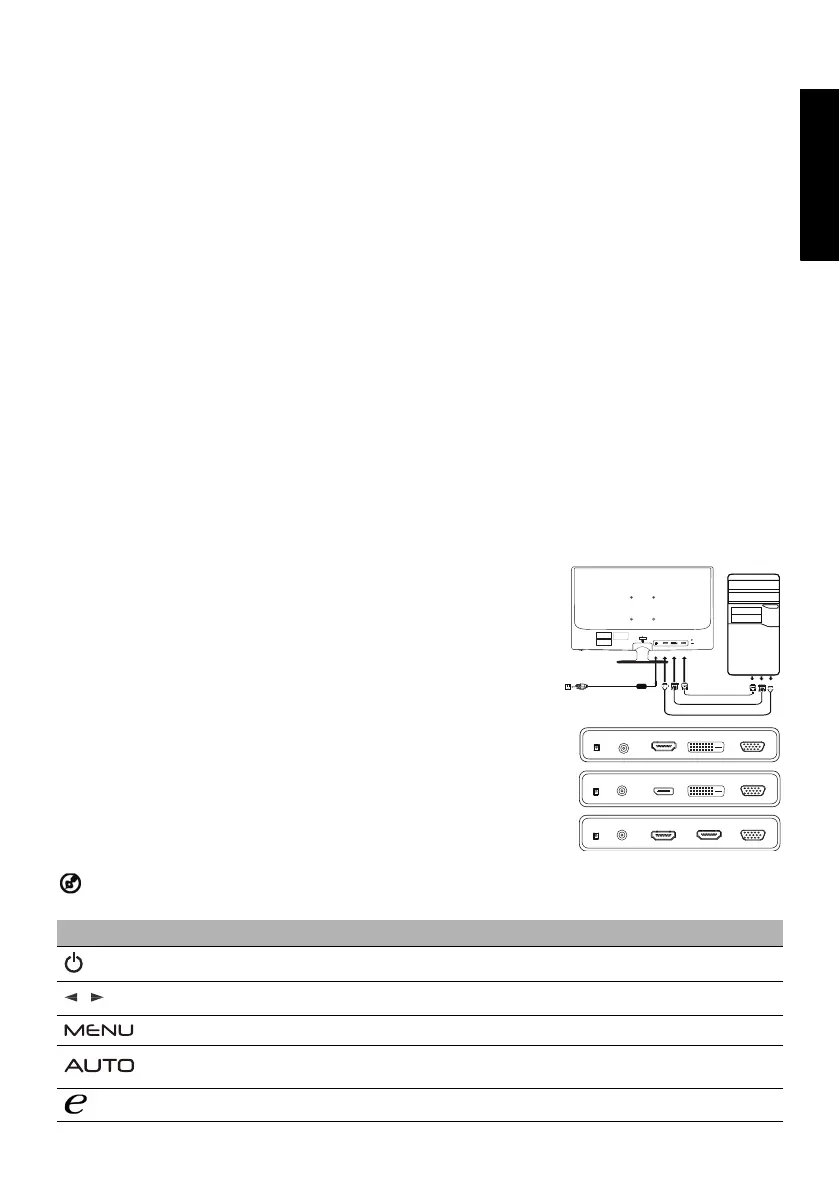
Deutsch
Sicherheitshinweise
Beachten Sie die folgenden Sicherheitshinweise beim Anschließen und Verwenden des Monitors:
Stellen Sie sicher, dass der Monitor mit der in Ihrer Region verfügbaren Netzspannung betrieben werden kann.
Stellen Sie Ihren Monitor in der Nähe einer leicht zugänglichen Steckdose auf.
Stellen Sie den Monitor auf eine stabile Oberfläche und behandeln Sie ihn sorgfältig. Der Bildschirm kann beschädigt werden,
wenn er herunterfällt, fest dagegengeschlagen wird oder er mit einem scharfen oder scheuernden Gegenstand in Berührung kommt.
Stellen Sie Ihren Monitor an einem Ort mit niedriger Luftfeuchtigkeit und möglichst wenig Staubbildung auf.
Verwenden Sie den Monitor niemals, wenn das Netzkabel beschädigt ist. Achten Sie darauf, dass keine Gegenstände auf dem
Netzkabel liegen, und dass durch das Kabel keine Stolpergefahr für andere Personen besteht.
Führen Sie niemals metallische Gegenstände in die Öffnungen des Monitors ein. Dadurch gehen Sie das Risiko eines elektrischen
Schlages ein.
Um einen elektrischen Schlag zu vermeiden, berühren Sie niemals das Innere des Monitors. Das Monitorgehäuse sollte nur von
einem qualifizierten Techniker geöffnet werden.
Ziehen Sie am Stecker und niemals am Kabel, wenn Sie den Monitor von der Stromversorgung trennen.
Öffnungen im Monitorgehäuse dienen der Belüftung. Um eine Überhitzung zu vermeiden, dürfen diese Öffnungen nicht
blockiert oder abgedeckt werden. Vermeiden Sie es auch, den Monitor auf einem Bett, Sofa, Teppich oder einer anderen weichen
Oberfläche zu verwenden. Dies kann die Belüftungsöffnungen im unteren Bereich des Gehäuses blockieren. Wenn Sie den
Monitor in einem Bücherregal oder einer anderen geschlossenen Umgebung aufstellen, sorgen Sie für ausreichend Belüftung.
Schützen Sie den Monitor vor Regen und verwenden Sie ihn nicht in der Nähe von Wasser. Wenn der Monitor versehentlich
nass wird, ziehen Sie umgehend den Netzstecker heraus und wenden Sie sich an einen autorisierten Händler. Das Äußere des
Monitors kann bei Bedarf mit einem feuchten Tuch gereinigt werden, trennen Sie den Monitor jedoch vorher von der
Stromversorgung. Wenn Ihr Monitor nicht ordnungsgemäß funktioniert (vor allem bei ungewöhnlichen Geräuschen oder Gerüchen),
ziehen Sie umgehend das Netzkabel des Monitors und wenden Sie sich an einen autorisierten Händler oder ein Service Center.
NIEMALS FLÜSSIGKEITEN DIREKT AUF DEN MONITOR ODER DAS GEHÄUSE SPRÜHEN ODER AUSSCHÜTTEN.
BITTE KEINE AUF AMMONIAK ODER ALKOHOL BASIERENDEN REINIGUNGSMITTEL AUF DEM LCD-BILDSCHIRM ODER GEHÄUSE
VERWENDEN.
Acer haftet nicht für Schäden durch die Anwendung von Reinigungsmitteln, die auf Ammoniak oder Alkohol basieren.
Anbringen des Monitors am Sockel
1. Nehmen Sie den Monitorsockel aus der Verpackung und legen Sie ihn auf eine stabile und ebene Arbeitsfläche.
2. Nehmen Sie den Monitor aus der Verpackung.
3. Bringen Sie den Träger des Standfußes des Monitors am Sockel an.
• Stellen Sie sicher, dass der Sockel sicher am Träger des Standfußes befestigt ist. (bei ausgewählten Modellen)
• Befestigen Sie den Sockel am Träger des Standfußes, indem Sie die Schraube mithilfe eines Werkzeugs oder einer passenden
Münze drehen. (bei ausgewählten Modellen)
Anschließen des Monitors an einen Computer
1. Schalten Sie den Monitor aus und ziehen Sie das Netzkabel des Computers ab.
2. 2-1 Schließen Sie das Videokabel an.
a. Stellen Sie sicher, dass sowohl der Monitor als auch der Computer
ausgeschaltet sind.
b. Schließen Sie das VGA-Videokabel an den Computer an.
2-2 Schließen Sie das Digital-Kabel an (nur Modelle mit Dualeingang).
a. Stellen Sie sicher, dass sowohl der Monitor als auch der Computer ausgeschaltet sind.
b. Schließen Sie das eine Ende des 24-poligen DVI-Kabels an die Rückseite des
Monitors und das andere Ende an den Anschluss an Ihrem Computer an.
2-3 Schließen Sie das HDMI-Kabel an (nur Modelle mit HDMI-Eingang).
a. Stellen Sie sicher, dass sowohl der Monitor als auch der Computer ausgeschaltet sind.
b. Schließen Sie das HDMI-Kabel an den Computer an.
Oder schließen Sie ein MHL-Kabel an das tragbare Gerät an. (nur Modelle mit
MHL-Eingang) (optional)
2-4 Schließen Sie das DP-Kabel an (nur Modelle mit DP-Eingang).
a. Stellen Sie sicher, dass sowohl der Monitor als auch der Computer ausgeschaltet sind.
b. Schließen Sie das DP-Kabel an den Computer an.
3. Schließen Sie das Audiokabel an. (nur Modelle mit Audioeingang) (optional)
4. Schließen Sie ein Ende des Adapters an den Monitor und das andere Ende an eine
sachgemäß geerdete Steckdose an.
5. Schalten Sie den Monitor und den Computer ein.
Schalten Sie zuerst den Monitor und dann den Computer ein. Diese Reihenfolge ist sehr wichtig.
Hinweis: Der MHL-Eingang funktioniert nur beim MHL-zertifizierten Gerät.
Externe Bedienelemente
Symbol Funktion Beschreibung
Ein-/Aus-Taste/
Betriebsanzeige
Ein/Aus des Monitors. Blau zeigt Betrieb an. Gelb zeigt Standby-/Energiesparmodus an.
Zurück/Weiter
Wenn das OSD-Menü aktiv ist, drücken Sie die Taste Zurück oder Weiter, um zwischen den
OSD-Optionen zu wechseln.
OSD-Funktionen
Drücken, um das OSD-Menü anzuzeigen. Erneut drücken, um eine Auswahl im OSD-Menü zu
treffen.
Taste zum automatischen
Anpassen/Beenden
Drücken Sie bei aktivem OSD-Menü die Taste Auto, um das OSD-Menü zu verlassen. Sobald das
OSD-Menü inaktiv ist, drücken Sie die Taste Auto und der Monitor optimiert automatisch die
Position, den Fokus und die Uhr Ihres Bildschirms.
Empowering-Taste
Drücken Sie die Empowering-Taste, um das Acer eColor Management-OSD-Menü zu öffnen
und auf die Szenario Modes zuzugreifen.
2
D-Sub
DC
HDMI
DC IN
D-SubDVI
HDMI
DC IN
D-SubDVI
AUDIO IN
DC IN
D-SubDVI
DP
AUDIO IN
DC IN
D-Sub
AUDIO IN
HDMI 1 (MHL) HDMI 2 (MHL)
HDMI/DP/HDMI (MHL)
DVI/HDMI (MHL)
/
Bekijk gratis de handleiding van Acer G246HLA, stel vragen en lees de antwoorden op veelvoorkomende problemen, of gebruik onze assistent om sneller informatie in de handleiding te vinden of uitleg te krijgen over specifieke functies.
Productinformatie
| Merk | Acer |
| Model | G246HLA |
| Categorie | Monitor |
| Taal | Nederlands |
| Grootte | 13090 MB |







